Contatos Wix: adicionar um contato manualmente
3 min
Adicione manualmente uma pessoa à sua lista de contatos. Os contatos podem ser qualquer pessoa relacionada ao seu negócio, incluindo leads, assinantes das suas campanhas de email ou clientes. Se alguém realizar uma ação no seu site, como preencher um formulário de "Contato", essa pessoa será adicionada automaticamente à sua lista de contatos.
Quer importar uma lista de contatos?
Você pode importar uma lista de contatos diretamente de um arquivo CSV ou de uma conta do Gmail.
Para adicionar um contato manualmente:
Painel de controle
App Wix
- Vá para Contatos no painel de controle do seu site.
- Clique no dropdown Criar novo no canto superior direito e escolha como você deseja criar seu contato:
Manualmente
Criar com IA (ainda não disponível para todos os usuários)
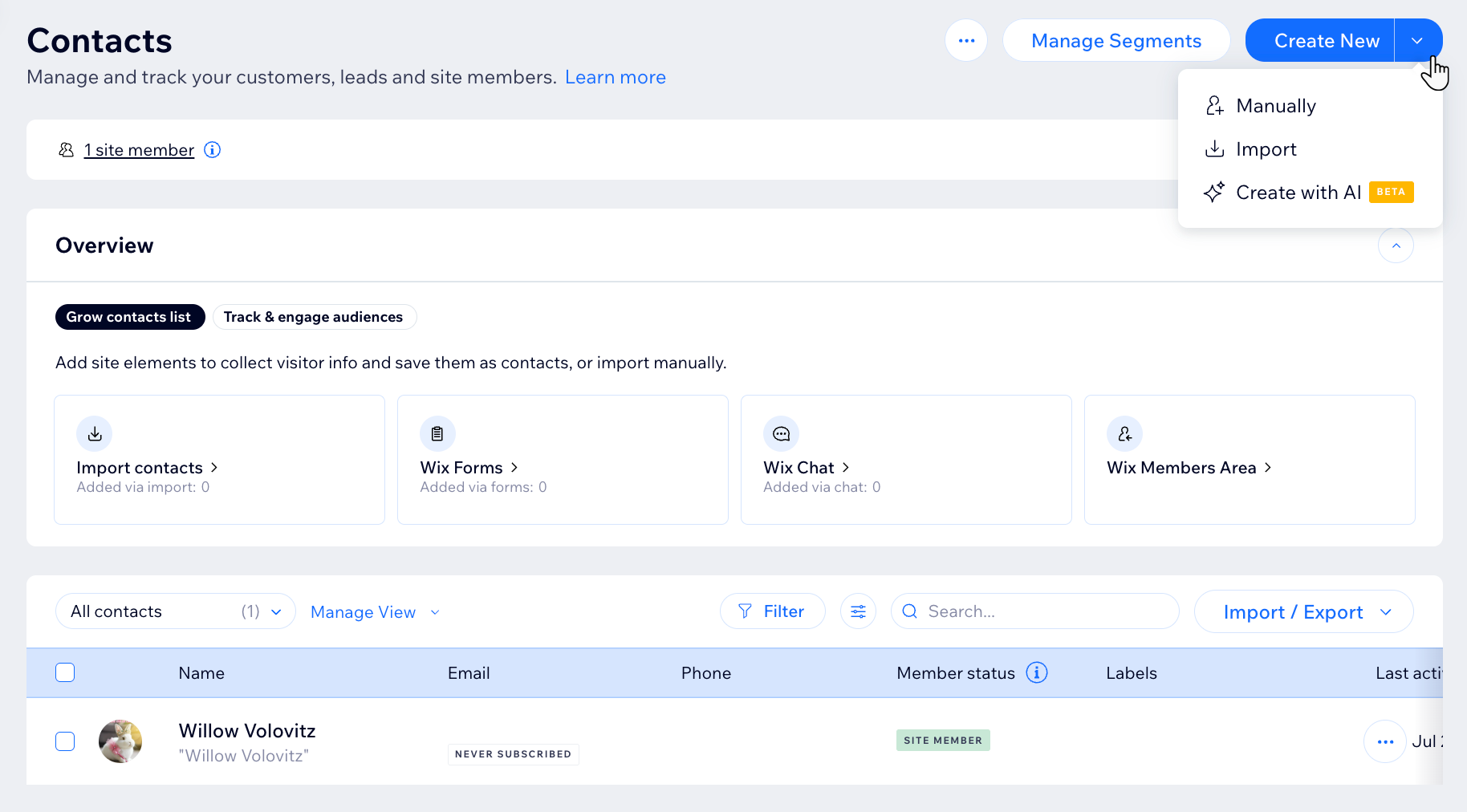
Qual é o próximo passo?
Acesse o cartão do seu novo contato ao selecionar seu nome na lista de contatos. Aqui você pode adicionar etiquetas, fazer upload de anexos e adicionar observações e tarefas sobre esse contato.



